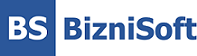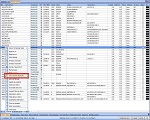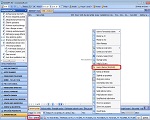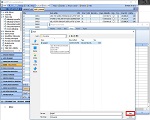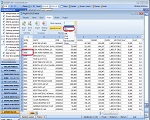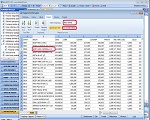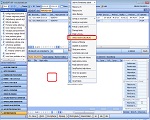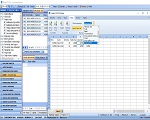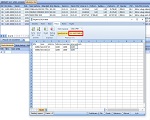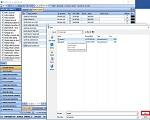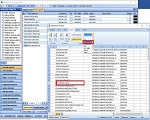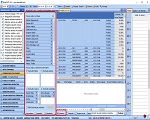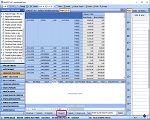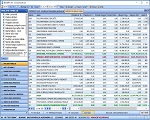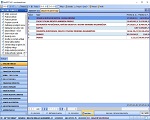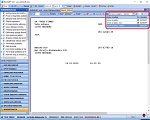Obuhvaćeni podsistemi:
- GENERALNO
- FINANSIJSKO POSLOVANJE
- OBRAČUN ZARADA
- ADMINISTRACIJA
U poslednjim izmenama u verziji, između ostalog, unapređena je kompleksna i veoma korisna funkcionalnost integracije BizniSoft XLS sistema - Excel sa BizniSoft tabelama - Grid.
GENERALNO
Omogućen je uvoz podataka iz XLS/XLSX fajla u bilo kojoj tabeli klikom na desni klik miša izborom opcije Uvezi iz Excela XLS/XLSX. Tekstualno uputstvo o Uvozu podataka iz XLS/XLSX fajla u BizniSoft možete pogledati na ovom linku.
Navešćemo primer uvoza u šifarniku artikala a isti princip rada važi u bilo kojoj drugoj formi (posebno značajno sa stanovišta novih korisnika – uvoz podataka u Šifarnik artikala, Poslovnih partnera / Kupaca i dobavljača i uvoz podataka u Matičnu knjigu radnika). Pozicionirajte se u šifarnik artikala, zatim desnim klikom izaberite funkciju uvezi XLS/XLSX iz fajla:
Izaberite lokaciju na računaru na kojoj je snimljena datoteka:
Po izboru fajla, neophodno je da operater mapira određene redove iz XLS-a i poveže sa kolonama BizniSoft tabele. Pozicionirajte se na kolonu šifru, zatim iz padajućeg menija izaberite opciju Šifra, zatim selektujte polje u koloni naziv artikla u izvornom Excel dokumentu a iz padajućeg menija izaberite naziv artikla itd. Po unosu odnosno mapiranju svih polja kliknite na polje Ok/Uvezi tabelu:
Klikom na funkcionalnost Obriši sva mapiranja korisnik poništava prethodne korake u mapiranju i Ignoriši prvi red (ukoliko je uokvireno narandžastim poljem neće uzeti u obzir naziv kolone u izvornom Excel dokumentu).
Sličan princip važi prilikom preuzimanja podataka iz XLS fajla pri obradi kalkulacija:
Iz menija koji dobijemo desnim klikom na tabelu stavke kalkulacije, izaberemo opciju Uvezi iz Excela (XLS/XLSX), selektujemo odgovarajući fajl i dalje pristupamo mapiranju polja.
Klikom na odgovarajuće polje u Excel tabeli, zatim klikom na odgovarajuću opciju iz padajućeg menija i klikom na Ok / Uvezi tabelu, automatski će se upisati u tabelu sva polja koja smo selektovali prilikom mapiranja:
Time je izuzetno ubrzano preuzimanje podataka, posebno značajno za nove korisnike. Preuzimanjem podataka o artiklima iz XLS fajla a zatim iz (eventualno nekog drugog) XLS fajla formira kalkulacija početnog stanja u svega nekoliko koraka.
Analogno prethodnom članku, ista funkcionalnost omogućena je u Šifarniku poslovnih partnera. Desnim klikom miša, izborom opcije Uvezi iz XLS/XLSX omogućen je uvoz podataka iz Excel fajla u šifarnik Poslovnih partnera. Prilikom mapiranja polja biće dostupna samo ona koja su vidljiva u Grid-u i ona na kojima je omogućen fokus i edit, što znači da u pojedinim tabelama (artikli, partneri) prvo treba omogućiti prikaz svih polja Alt + F1 i zatim pristupiti uvozu podataka. Naravno, podrazumeva se da izmena podataka treba prethodno da bude omogućena:
U poslednjim izmenama u verziji implementirana je mogućnost sakrivanja panela iz prikaza sa poljima u naprednom pregledu u izveštajima iz Robnog i Finansijskog poslovanja. Ukoliko je polje Parametri u dnu ekrana neaktivno, videćemo u prikazu samo izabrana područja redova i kolona sa podacima:
FINANSIJSKO POSLOVANJE
U poslednjim izmenama u verziji modifikovana je funkcionalnost pregleda zaključnog lista u tabeli i to tako što se zbirevi kolona prikazuju samo ukoliko se štiklira nova opcija Samo klase:
OBRAČUN ZARADA
U novoj verziji unapređen je i promenjen način dodeljivanja broja naloga tako što se za polje “mesec” uzimaju dve cifre. Procedura rasknjižavanja naloga su modifikovane na način da se omogući rasknjižavanje i naloga koji su formirani po starom principu.
- Funkcija Formiranje naloga GK proverava da li je nalog proknjižen, ukoliko jeste, nudi se rasknjižavanje naloga
- Funkcija Formiranje naloga GK proverava da li je obračun konfirmisan, ukoliko nije, onemogućava se knjiženje
- Funkcija Vrati u obradu proverava da li je nalog konfirmisan i javlja adekvatnu poruku
- Funkcija Vrati u obradu proverava da li je nalog proknjižen i ukoliko jeste onemogućava akciju
Sve napred navedeno se odnosi na sledeće funkcije: Obračun zarada, Obračun ostalih ličnih primanja, Obračun za isplatu licima van radnog odnosa.
ADMINISTRACIJA
Omogućena je štampa virmana na matričnom štampaču:
Klikom na link pogledajte spisak svih izveštaja koji su prilagođeni štampi na matričnim štampačima.
BIZNISOFT TIM